- Jei jums patinka pritaikyti grojaraščiai ir kokybiški takeliai, „Spotify“ jums neturėtų būti svetimas dalykas.
- Verta paminėti, kad VPN gali labai pagerinti jūsų „Spotify“ patirtį.
- Tačiau naudojant „Spotify“ keliuose įrenginiuose kartais gali kilti problemų su jūsų VPN.
- Peržiūrėkite mūsų vadovą ir sužinokite, kaip greitai išspręsti įvairias „Spotify-VPN“ problemas.
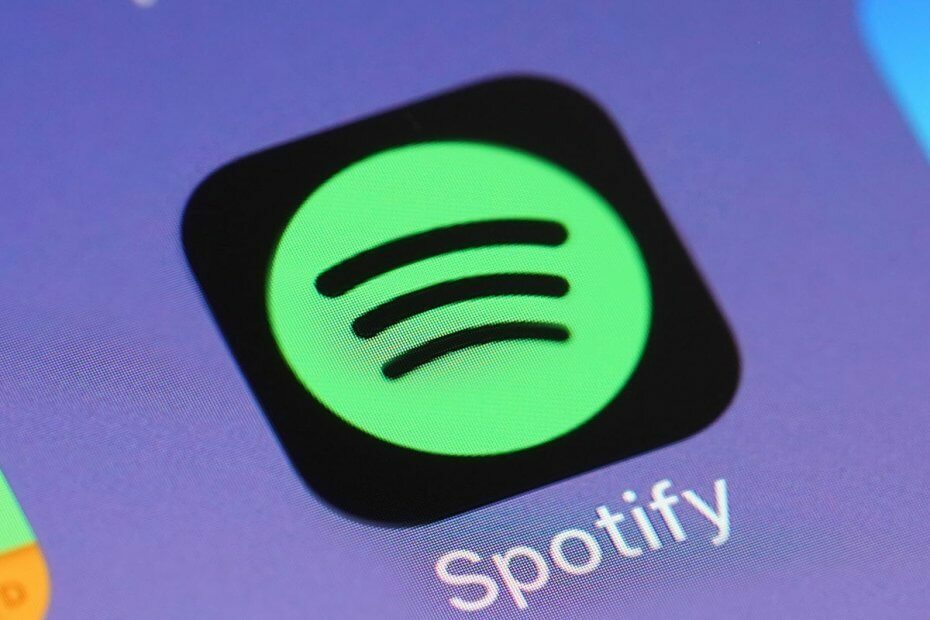
Jei esate šiuolaikinės technikos epochos muzikos gerbėjas, yra rimta priežastis manyti, kad perėjote savo kelią su „Spotify“. Ši muzikos srautinio perdavimo paslauga yra nišos čempionė, turinti daugiau nei 150 milijonų vartotojų.
Tačiau tam tikruose regionuose paslauga vis dar ribojama geografiškai, todėl kai kuriose šalyse ji nepasiekiama. To galima išvengti naudojant VPN sprendimą, tačiau pernelyg dažnai abu jie neveiks gerai.
Daugelis vartotojų pranešimų yra susiję su „Spotify“ problemomis, kurios šiuo atveju negali atitikti virtualių privačių tinklų ar įgaliojimų. Norėdami tai išspręsti, mes parengėme galimų sprendimų sąrašą.
Būtinai patikrinkite juos žemiau ir, tikėkimės, mums pavyks šlovingai išspręsti problemą ir galėsite leisti mėgstamus takelius.
5 geriausi VPN, kuriuos rekomenduojame
 |
Dvejų metų planams taikoma 59% nuolaida |  Patikrinkite pasiūlymą! Patikrinkite pasiūlymą! |
 |
79% nuolaida + 2 nemokami mėnesiai |
 Patikrinkite pasiūlymą! Patikrinkite pasiūlymą! |
 |
85% nuolaida! Tik 1,99 USD per mėnesį 15 mėnesių planui |
 Patikrinkite pasiūlymą! Patikrinkite pasiūlymą! |
 |
83% nuolaida (2,21 $ / mėn.) + 3 nemokami mėnesiai |
 Patikrinkite pasiūlymą! Patikrinkite pasiūlymą! |
 |
76% (2.83$) dėl 2 metų plano |
 Patikrinkite pasiūlymą! Patikrinkite pasiūlymą! |
Ką daryti, jei VPN neveiks su „Spotify“?
1. Naudokite kitą VPN
Visų pirmą. Jei problema išlieka, patariame išbandyti alternatyvų VPN. Daugelis nemokamų sprendimų atliks darbą, tačiau jei norite išleisti šiek tiek papildomų pinigų geresnei privatumo apsaugai, rekomenduojama mokėti aukščiau.

Mes siūlome Privati interneto prieiga kuris išsiskiria patikimumu ir paprastu naudojimu. Be to, palyginti su kai kuriais kitais aukščiausios kokybės sprendimais, jis kainuoja pigiau, o tai taip pat gali būti veiksnys.
PIA yra patikimas, pasaulyje pirmaujantis VPN teikėjas, sklandžiai dirbantis su „Spotify“ ir puikiai optimizuotas srautui.
Šis VPN, turintis įspūdingą 3292 serverių tinklą su visuotine aprėptimi, garantuoja, kad atblokuos jūsų srautą, padės jums apeiti geografinius apribojimus ir supaprastinti ryšį, taip leisdami mėgautis „Spotify“ sesijomis be buferio kiekvienam laikas.
Neribotas pralaidumas ir ypač greitas atsisiuntimo greitis užbaigia vaizdą, ar turėtume pasakyti, kad melodija?
Kalbant apie saugumo funkcijas, PIA teikia geriausią savo klasės šifravimą, kad jūsų duomenys būtų saugūs ir nukreiptų visą srautą per šifruotus VPN tunelius.
Privatumo požiūriu galite būti tikri, kad esate anonimiški ir be takelių, kiek jums reikia „Spotify“ seansų dėka IP užmaskavimo funkcijos, kuri praktiškai padaro jus nematomą tinklelyje.

Privati interneto prieiga
Muzika jus išlaisvina? Atėjo jūsų eilė nemokamai muzikai. Pakelkite savo „Spotify“ seansus aukštyn, naudodami PIA VPN.
Pirkite dabar
2. Baltasis sąrašas „Spotify“ „Windows“ užkardoje
Pašalinkime nesusijusias priežastis, kurios dažniausiai veikia „Spotify“ ryšį. Būtent dėl kažkokių neakivaizdžių priežasčių „Windows“ ugniasienė linkusi blokuoti „Spotify“.
Norėdami tai išspręsti, galite išjungti užkardą (nerekomenduojama dėl saugumo atsakomybės) arba leisti „Spotify“ bendrauti per „Windows“ užkardą.
Be to, jei naudojate trečiosios šalies antivirusinę programinę įrangą su specialia užkarda, būtinai įtraukite ir VPN, ir „Spotify“ į baltąjį sąrašą.
Čia pateikiamas nuoseklus vadovas, kaip elgtis, kai antivirusinė programa užblokuoja VPN.
Jei nesate tikri, kaip leisti trečiųjų šalių programai bendrauti per „Windows“ užkardą, vykdykite šias instrukcijas:
- „Windows“ paieškos juostoje įveskite Leisti ir atidaryti Leisti programai per „Windows“ užkardą iš rezultatų sąrašo.
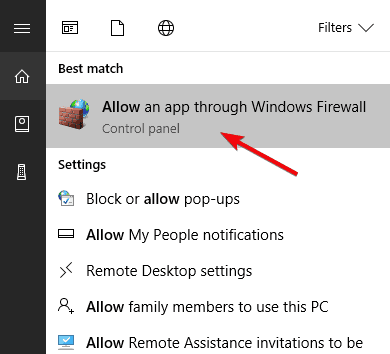
- Spustelėkite Pakeisti nustatymus mygtuką. Norėdami tai padaryti, jums reikės administravimo leidimo.
- Raskite „Spotify“ muzika ir pažymėkite šalia jo esantį langelį.
- Patikrinkite abu Privatus ir viešas langelius ir patvirtinkite pakeitimus.
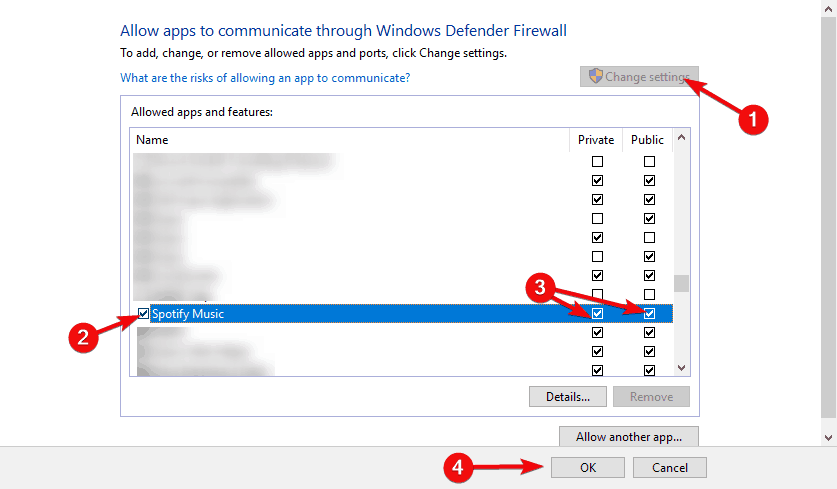
3. Pakeiskite serverį
Šiuolaikinių VPN sprendimų geras dalykas yra tas, kad turite platų serverių pasirinkimą įvairiose pasaulio šalyse. Jei vienas jums nepavyksta dėl laikinų problemų arba lėtas greitis dėl perpildymo, visada galite pereiti prie kito.
Svarbu naudoti tą pačią šalį, kurią naudojote kurdami paskyrą, ir tuos pačius kredencialus. Neprisijunkite su „Facebook“ integracija.
Todėl uždarykite „Spotify“ darbalaukio klientą, atidarykite VPN, tada pakeiskite serverį ir paleiskite „Spotify“ iš naujo. Jums nereikia naudoti VPN kiekvieną kartą prisijungiant. Galite jį naudoti kartą per 14 dienų ir neturėsite jokių problemų.
Tai netaikoma „Premium“ prenumeratai, nes turėsite pateikti išsamią informaciją apie mokėjimo sąskaitą. Kai kuriems vartotojams tai gali sukelti problemų dėl serverio perjungimo.
4. Atsijunkite ir vėl prisijunkite visuose įrenginiuose
Jei „Spotify“ naudojate keliuose įrenginiuose, tiek kompiuteriuose, tiek delniniuose (kaip tai daro dauguma vartotojų), derinys su VPN gali sukelti problemų.
Kai viskas nesiseka, rekomenduojama atsijungti nuo kiekvieno panaudoto įrenginio ir judėti iš ten. Po to galite prisijungti po vieną ir pabandyti paleisti „Spotify“. Žinoma, įjungus VPN.
Galite prieiti prie kiekvieno įrenginio atskirai arba prie interneto grotuvo ir paskyros nustatymų. Iš ten galite vienu metu atsijungti nuo visų įrenginių.
5. Patikrinkite jungtį
Ryšys gali būti dar viena galima problemų priežastis. Jei negalite pasiekti „Spotify“ serverių naudodamiesi VPN, galbūt problema nėra VPN.
Būtinai patikrinkite ryšį, iš naujo paleiskite įrangą ir išjunkite / iš naujo įgalinkite DNS ir tarpinį serverį, jei taip pat naudojate juos.
Štai keli trikčių šalinimo veiksmai, kuriuos galite atlikti bendroms ryšio problemoms spręsti:
- Iš naujo paleiskite maršrutizatorių / modemą ir asmeninį kompiuterį / telefoną / planšetinį kompiuterį.
- Nuplaukite DNS:
- Paspauskite „Windows“ klavišą + S, kad iškviestumėte paieškos juostą.
- Tipas cmd, dešiniuoju pelės mygtuku spustelėkite Komandinė eilutė ir paleiskite jį kaip administratorių.
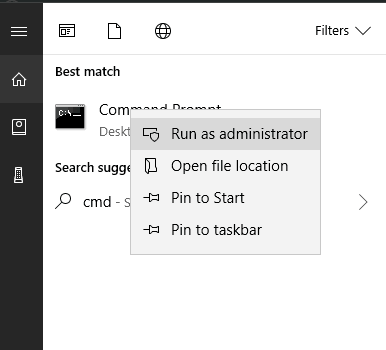
- Komandų eilutėje įveskite šias komandas ir po kiekvienos paspauskite Enter:
- ipconfig / release
- ipconfig / atnaujinti
- Kai procesas baigsis, įveskite šią komandą ir paspauskite Enter:
- ipconfig / flushdns
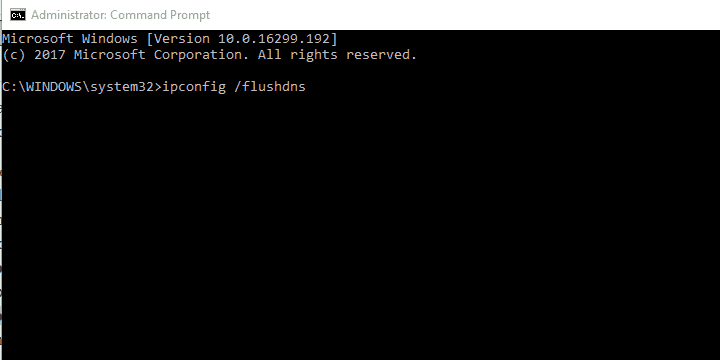
- ipconfig / flushdns
- Uždarykite komandinę eilutę, įgalinkite VPN ir vėl atidarykite „Spotify“.
- Iš naujo nustatyti „Winshock“:
- Tipas cmd „Windows“ paieškos juostoje dešiniuoju pelės mygtuku spustelėkite Komandinė eilutė ir paleiskite jį kaip administratorių.
-
Komandų eilutėje įveskite šią komandą ir paspauskite Enter:
- netsh winsock reset katalogą
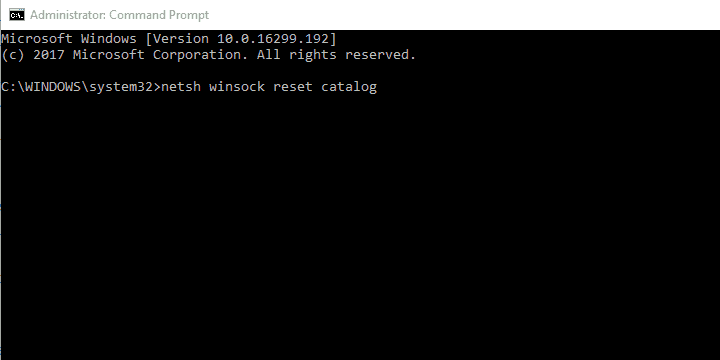
- netsh winsock reset katalogą
- Po to įdėkite šias komandas, kad iš naujo nustatytumėte „IPv4“ ir „IPv6“ paketus, ir po kiekvieno paspauskite „Enter“:
- netsh int ipv4 atstatyti reset.log
- netsh int ipv6 atstatyti reset.log
- Uždarykite aukštesnę komandinę eilutę ir iš naujo paleiskite kompiuterį.
- Atstatykite modemo / maršrutizatoriaus gamyklinius nustatymus.
- Atnaujinkite maršrutizatoriaus programinę-aparatinę įrangą.
6. Įgalinti uosto persiuntimą
Daugumai VPT reikia konkretaus prievado, persiųsto įvairiems tikslams. Tai ypač taikoma medijos srautui, o „Spotify“ yra medijos srautinio perdavimo programa.
Norėdami tai įgalinti, turėtumėte atidaryti VPN ir ieškoti parinkties „Port Forwarding“. Įsitikinkite, kad jis įgalintas. Be to, google savo maršrutizatorių, kad sužinotumėte, kaip atidaryti prievadus pačiame maršrutizatoriuje ir įgalinti UPnP.
Šiuos IP diapazonus turėtumėte atidaryti 4070 uostas: 78.31.8.0/21, 193.182.8.0/21.
Kaip jau minėjome, jums nereikia, kad VPN būtų aktyvus visą „Spotify“ naudojimo laiką. Jis reikalingas, kad būtų išvengta geografinių apribojimų, tik medienos ruoša. Vėliau galėsite jį įgalinti kas 14 dienų, kai pasirodys naujas prisijungimo raginimas.
7. Iš naujo įdiekite „Spotify“ darbalaukio klientą
Kalbant apie „Windows 10“ ir „Spotify“, turite dvi galimybes srautiniu būdu perduoti muziką iš didžiausios muzikos laikmenos pasaulyje. Pirmasis apima „Spotify“ programą iš „Microsoft Store“, antrasis - naršyklės žiniatinklio grotuvus.
Jei nuspręsite naudoti pirmąjį ir jis neveiks su VPN, galite išbandyti alternatyvią parinktį arba atnaujinti / iš naujo įdiegti darbalaukio klientą.
Štai kaip iš naujo įdiegti „Spotify“ darbalaukio kliento programą sistemoje „Windows 10“:
- Paspauskite „Windows“ klavišas + I kad atidarytumėte „Nustatymai“.
- Pasirinkite Programos.
- Paieškos juostoje įveskite „Spotify“.
- Išskleisti „Spotify“ ir spustelėkite Pašalinti.
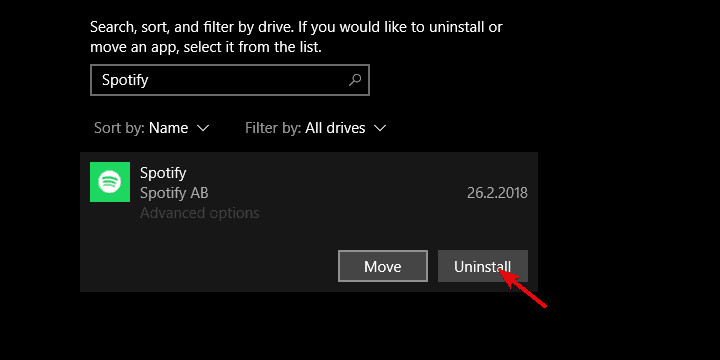
- Atviras „Microsoft Store“ ir ieškoti „Spotify“.
- Diegti vėl kliento programą.
- Paleiskite VPT ir tada atidarykite naujai įdiegtą „Spotify“.
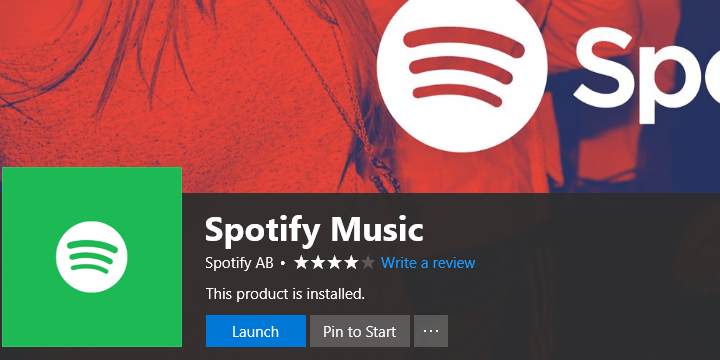
- Pabandykite prisijungti naudodamiesi savo įgaliojimais.
Tai turėtų tai padaryti. Jei turite alternatyvų skausmo sprendimo būdą ar klausimą dėl pirmiau minėtų sprendimų, raginame juos paskelbti toliau pateiktame komentarų skyriuje.
Dažnai užduodami klausimai
Taip, vis daugiau vartotojų kreipiasi į VPN, norėdami gauti prieigą prie „Spotify“ iš savo šalių arba pagerinti savo „Spotify“ patirtį ir apsaugoti savo privatumą. Šiai užduočiai geriausiai tinka srautiniu būdu optimizuoti VPN, pvz., „Privati interneto prieiga“.
Naudokite įrankį, kad paslėptumėte savo IP adresą, pvz., Tarpinį serverį, VPN ar „Tor“ naršyklę, arba gaukite aukščiausios kokybės VPN su pakankamu kiekiu visame pasaulyje paplitusių serverių skaičius ir pasirinkite konkrečią serverio vietą, į kurią norite nukreipti srautas. Kai tai bus padaryta, tiesiog atidarykite „Spotify“ programą.
Naudodamiesi VPN programine įranga, galite apeiti taikymą pagal geografinę vietovę ir atblokuoti „Spotify“ turinį, neatsižvelgdami į savo fizinę vietą.

![7 geriausi būdai blokuoti skelbimus „Spotify“ naršyklėje [2022 m. vadovas]](/f/01d6b81ffb571e148b02cb34e2e3f0ae.png?width=300&height=460)
